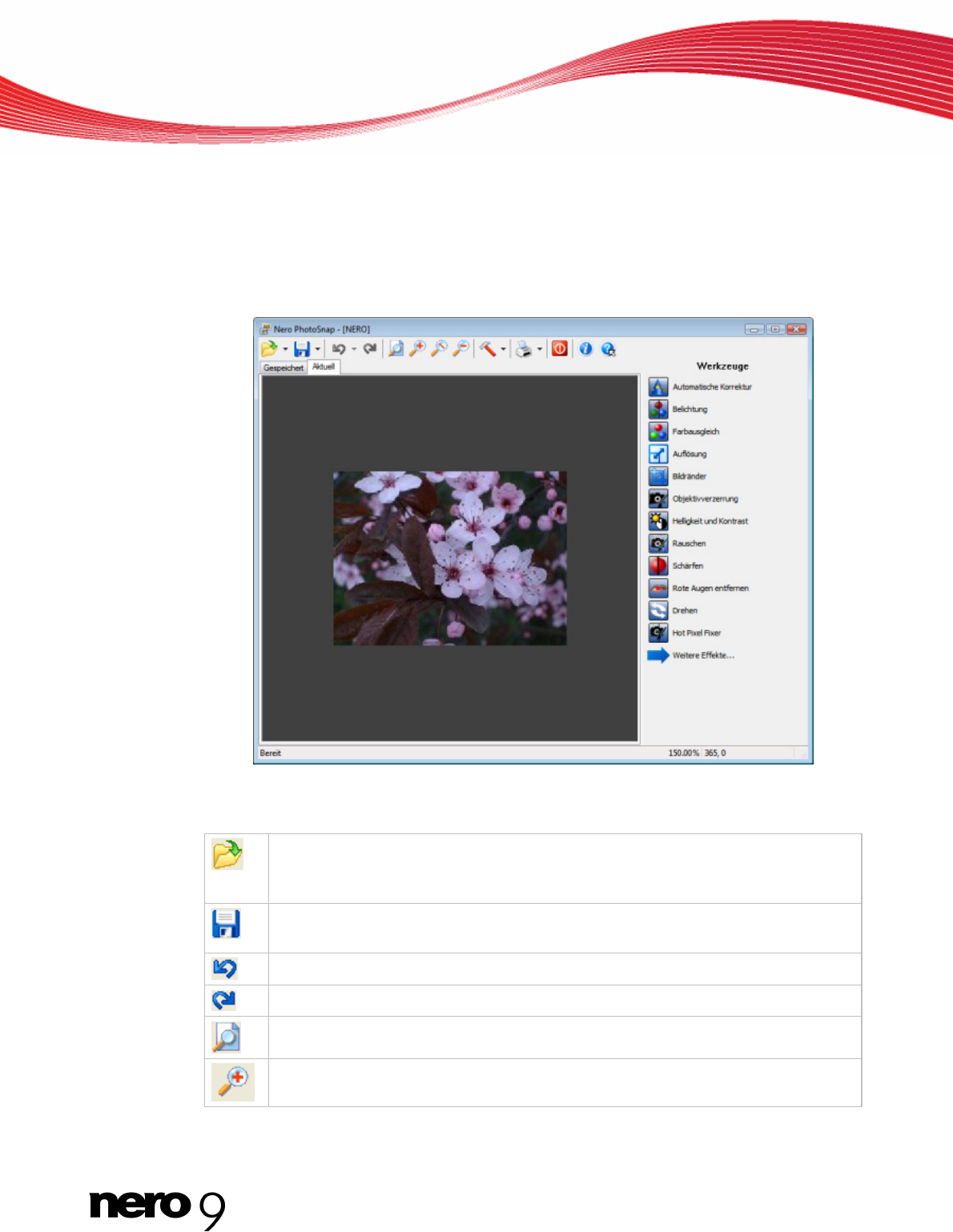-
Werk met Windows 10 en heb jaren geleden NERO 9 gekocht en geinstalleerd. Werkt tot nu toe perfekt en kon er heel veel meedoen. Per toeval ontdekte ik ook dat ik mijn afbeeldingen kon openen met Nero PhotoSnap Viewer.
Reageer op deze vraag Misbruik melden
Hier ben ik ook heel wijs mee. En dit wil ik zo houden. Waarschijnlijk heb ik nu iets gedaan dat ik nu niet meer mijn
afbeeldingen met Nero PhotoSnap Viewer kan openen. Wil ik dit doen, dan krijg ik telkens het bericht: bestand kan niet worden geopend. Ik kan overigens wel deze bestanden openen met andere op mijn laptop geinstalleerde programma's, maar dat wil ik niet. Ik zie in mijn mappen wel de pictogrammen van de afbeeldingen. Dus ze zijn niet verdwenen. Kunt u me helpen? Heel graag in simpele bewoordingen en zo duidelijk mogelijk. Want ik ben nl. dislektisch en bijna 75 jaar. Gesteld op 24-1-2022 om 04:13